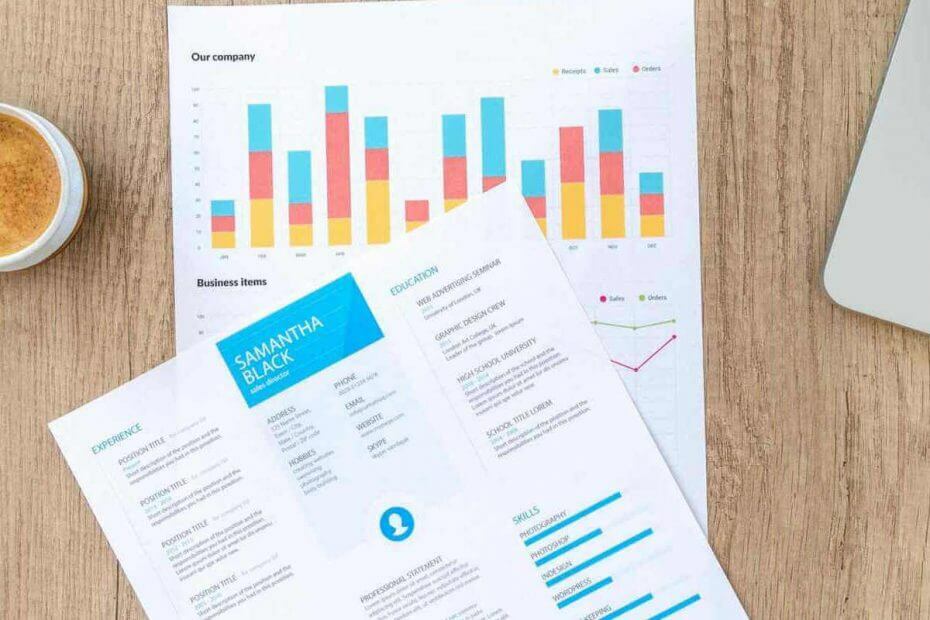
سيعمل هذا البرنامج على إصلاح أخطاء الكمبيوتر الشائعة ، ويحميك من فقدان الملفات ، والبرامج الضارة ، وفشل الأجهزة ، وتحسين جهاز الكمبيوتر الخاص بك لتحقيق أقصى أداء. إصلاح مشكلات الكمبيوتر وإزالة الفيروسات الآن في 3 خطوات سهلة:
- قم بتنزيل Restoro PC Repair Tool الذي يأتي مع التقنيات الحاصلة على براءة اختراع (براءة الاختراع متاحة هنا).
- انقر ابدأ المسح للعثور على مشكلات Windows التي قد تسبب مشاكل في الكمبيوتر.
- انقر إصلاح الكل لإصلاح المشكلات التي تؤثر على أمان الكمبيوتر وأدائه
- تم تنزيل Restoro بواسطة 0 القراء هذا الشهر.
لا يمكن تحرير مستند للقراءة فقط ، ولكن ماذا لو تم تعيين جميع المستندات الخاصة بك للقراءة فقط؟ قد تكون هذه مشكلة سنقوم بمعالجتها في مقالة اليوم.
هذه هي الطريقة التي وصف بها أحد المستخدمين المشكلة الخارق المنتديات:
إعادة تشغيل جهاز الكمبيوتر الخاص بي ذات يوم ، تم تحويل معظم ملفاتي في مجلداتي إلى وضع القراءة فقط. لقد قمت بتغيير الأذونات للسماح للجميع بالتحكم الكامل ، بالإضافة إلى مراجعة كل مستخدم.
بينما يمكن أن تكون ملفات القراءة فقط مفيدة ، إلا أنه في بعض الأحيان يمكن أن تصبح مستنداتك للقراءة فقط وقد يمثل ذلك مشكلة. سنحاول في هذه المقالة أن نوضح لك كيفية إصلاح هذه المشكلة بشكل نهائي.
ماذا تفعل إذا أصبحت جميع مستنداتك للقراءة فقط؟
1. قم بتغيير خصائص الملف
- أولاً ، انتقل إلى ملف وثائق وابحث عن الملف الذي تريد تغييره.
- انقر بزر الماوس الأيمن فوق الملف واختر ملف الخصائص خيار من القائمة.
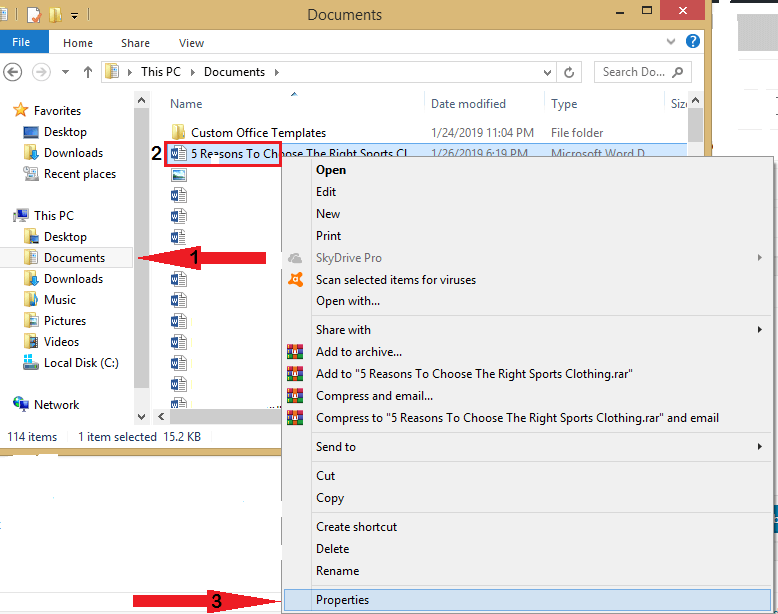
- الآن ، اذهب إلى صفات علامة التبويب أسفل علامة التبويب خصائص وقم بتعطيل ملف يقرأ فقط اختيار.
- اضغط على تطبيق اختيار.
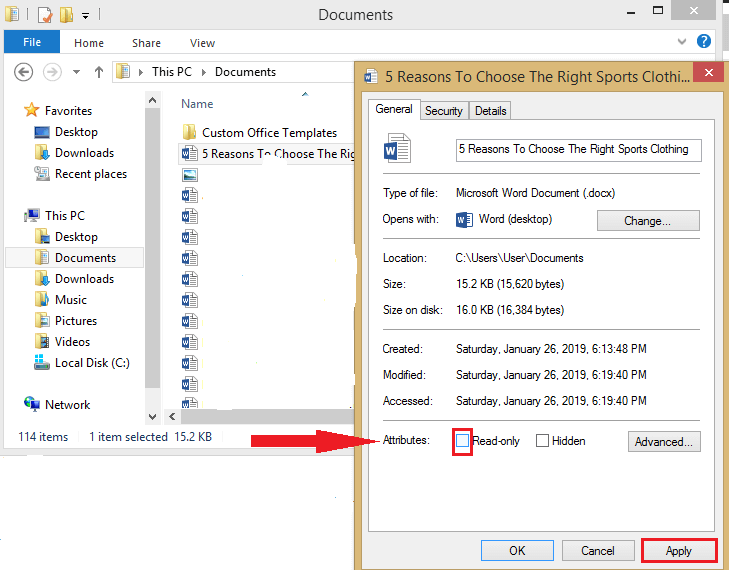
- ثم اضغط نعم.
- الآن ، حاول تحرير الملف وتحقق مما إذا كانت المشكلة لا تزال قائمة.
2. تغيير الأذونات
- حدد موقع المجلد الذي يحتوي على ملفات القراءة فقط وانقر بزر الماوس الأيمن فوقه.
- يختار الخصائص.
- انتقل إلى ملف حماية علامة التبويب ثم انقر فوق متقدم زر.
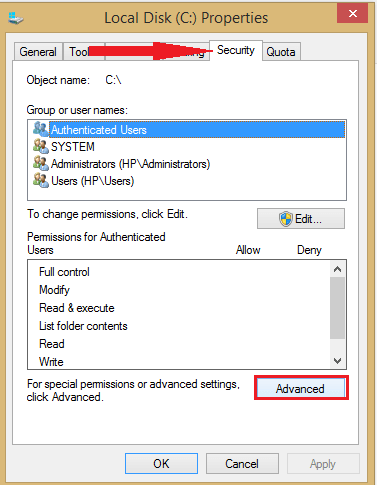
- انقر فوق تغيير الأذونات.
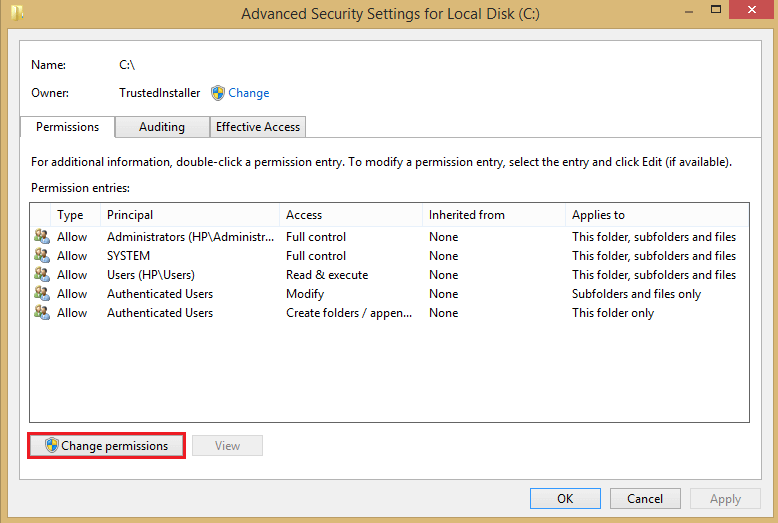
- قم بتمييز اسم المستخدم الخاص بك ثم انقر فوق يحرر.
- تحت ينطبق على، تحديد هذا المجلد والمجلدات الفرعية والملفات.
- تحت الأذونات الأساسية، يختار تحكم كامل.
- صحافة نعم.
هناك حلان سريعان وسهلان من المفترض أن يساعدك في التعامل مع المستندات للقراءة فقط. لا تتردد في إخبارنا في قسم التعليقات أدناه.
القصص ذات الصلة التي تحتاج إلى التحقق منها:
- ماذا تفعل إذا كنت غير قادر على حفظ مستند Word
- لا يمكن تعديل مستند Word؟ فيما يلي 6 حلول سريعة للإصلاح لمساعدتك
- إصلاح: "الوصول مرفوض" عند تحرير ملف المضيفين في نظام التشغيل Windows 10
 هل ما زلت تواجه مشكلات؟قم بإصلاحها باستخدام هذه الأداة:
هل ما زلت تواجه مشكلات؟قم بإصلاحها باستخدام هذه الأداة:
- قم بتنزيل أداة إصلاح الكمبيوتر تصنيف عظيم على TrustPilot.com (يبدأ التنزيل في هذه الصفحة).
- انقر ابدأ المسح للعثور على مشكلات Windows التي قد تسبب مشاكل في الكمبيوتر.
- انقر إصلاح الكل لإصلاح المشكلات المتعلقة بالتقنيات الحاصلة على براءة اختراع (خصم حصري لقرائنا).
تم تنزيل Restoro بواسطة 0 القراء هذا الشهر.
![فشل Steam في تخويل الكمبيوتر [FAST FIX]](/f/0adcd3af076d6efdbcf9a53f9cb32ec9.jpg?width=300&height=460)

